在你开始之前
确保您已完成准备升级中的步骤。 这些是强制性的先决条件,对于顺利升级至关重要。
如果您需要帮助选择适合自己的版本,请前往升级列表,快速了解所有 Jira 版本的功能、支持的平台和技术升级说明。
如果您要在零停机时间的情况下升级数据中心,请省略此步骤。
在集群中的所有节点上停止 Jira。 我们还建议您将负载均衡器配置为将流量从 Jira 重定向,直到所有节点上的升级完成。
为避免单独升级每个节点,您只需升级其中一个节点,并将其安装目录设为模板。 然后,您将此模板复制到其余节点。 您可以在此处选择任何节点。
Jira Software
Jira Service Management
如果您要同时升级 Jira Software 和 Jira Service Management,请仅升级 Jira Software。 您稍后将直接在 Jira 中升级 Jira Service Management,无需单独的安装程序。
安装向导将指导您完成升级过程。
·我在使用Windows...
·我在使用Linux...
该向导会通知您 Jira 安装目录中的自定义项。 记下这些,因为您以后需要重新应用它们。
您当前的自定义将被覆盖,但您可以稍后从备份中复制它们。
在最后一个屏幕中,升级向导会要求您启动 Jira 实例并完成升级。 我们建议您停止此步骤,并完成此页面中的剩余步骤,直到第一次使用 Start Jira。
在此处启动 Jira 不会以任何方式影响您的升级,但需要关闭 Jira 才能完成剩余步骤。 完成它们后,您可以返回向导并启动 Jira。
如果您使用的是 Oracle 或 MySQL 数据库,请下载新的 JDBC 驱动程序。 对于其他数据库,可以省略此步骤。
如果驱动程序是最新的,您也可以从以前的版本复制它。
Oracle: JDBC driver 19.3 (ojdbc8)
MySQL: MySQL Connector/J 5.1 driver.
在使用 Jira 时,您可能已经对 Jira 文件添加了一些自定义修改。 这些可能包括连接详细信息、与内存分配相关的设置或其他 JVM 参数。 在此步骤中,您需要通过从备份中复制新文件来重新应用相同的修改。
确保您不只是复制旧文件,因为它们包含的“本机”设置可能在 Jira 版本之间发生了变化。
在升级过程中,向导从您现有的 Jira 安装中迁移了以下内容:
·jvm_support_recommended_args
·jvm_minimum_memory
·jvm_maximum_memory
·jira_max_perm_size
除上述之外,您需要重新应用所有其他修改。 以下是最重要的文件:
我们将对 Jira 启动进行另一次检查,并向您显示您可能已跳过但仍包含尚未复制的更改的所有文件。 然后您将能够单击以自动复制更改。
请注意,检查只会在以下配置文件上运行:
- /atlassian-jira/ directory
- /conf/server.xml
- /bin/setenv.sh
并且仅 ATST 插件 1.20.0 及更高版本支持自动传输。
要自动传输更改,修改后文件的安装程序副本需要与您要升级到的版本相同。
如果您要从 Jira 7.x 升级到 Jira 8.x,我们建议在升级前将 dbconfig.xml 中的 pool-max-size 参数更改为 40。 在 8.x 上重新索引期间,保留默认值 20 有时会导致“ResultSet Closed”错误。 有关实施更改的信息,请参阅调整数据库连接。
从 Jira 7.x 升级到 Jira 8.x 时,建议执行此步骤。 如果您已经在 8.x 线上,则可以省略此步骤。
由于我们在 Jira 8.0 中引入的索引更改,升级后任何早期 Jira 版本的索引都将不兼容。 要创建新索引,Jira 会在您启动后立即触发自动重新索引。 为避免重新索引两次(启动后和升级应用程序之后),您可以禁用自动重新索引,并在准备好后运行第二次。
/jira-config.properties
upgrade.reindex.allowed=false
仅在第一个节点(您刚刚升级的节点)上完成这些升级后步骤。 其余节点稍后将从共享目录下载升级的应用程序和索引。
启动您的新 Jira 版本,并将其连接到数据库。
如果您遗漏了任何尚未复制的自定义更改文件,您现在可以自动复制这些更改。
请注意,文件更改检查仅在以下配置文件上运行:
- atlassian-jira/ directory
- conf/server.xml
- bin/setenv.sh
并且仅ATST插件1.20.0及更高版本支持自动传输。
要自动传输更改,修改后文件的安装程序副本需要与您要升级到的版本相同。
复制更改后,系统会提示您重新启动 Jira。
升级成功后,您应该会看到升级后登录页面。 它有一些关于新版本的有用信息,如下所示。
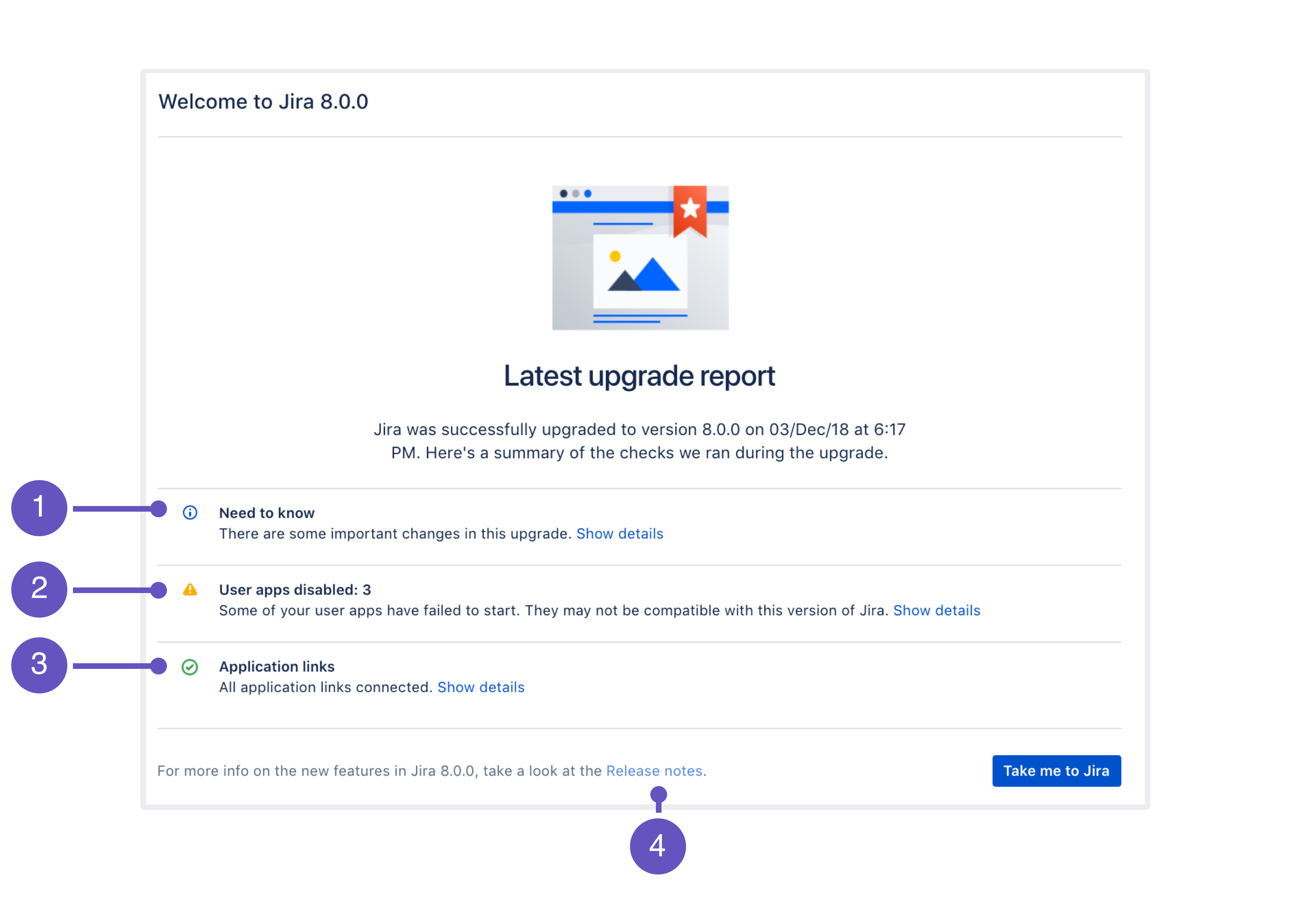
如果您使用的是 Jira Service Management,则可以直接在 UI 中对其进行更新,而无需下载单独的安装程序。
现在,您可以升级具有“兼容”状态的应用程序。 如果您需要有关状态和应用的更多信息,请参阅准备升级。
升级 DC 集群中的应用
升级应用程序时,每个节点都会在重新启动时从共享主目录中提取最近修改的应用程序 jar 文件。
为了确定文件版本,Jira 使用 atlassian-plugin.xml 中的 值。 如果有多个 值,Jira 使用 java.lang.String#compareTo 来比较不同的值。
重新索引 Jira 以重新创建索引。 此步骤可能需要一些时间,具体取决于您有多少问题和应用程序。
在此步骤中,您将复制新的安装目录以及您迄今为止所做的所有修改。 这将为您提供一个模板,您稍后会将其复制到其他节点。

到目前为止,您应该拥有准备好的 Jira 模板,以及共享目录中可用的升级加载项和索引数据。 在这一步中,您将模板复制到其他节点并一一启动它们。
加入集群
您可以通过转到管理> 系统 > 系统信息,然后向下滚动到集群节点部分来检查升级的节点是否加入集群。
做得好!
您已将 Jira 升级到新版本。
京ICP备09015132号-996 | 网络文化经营许可证京网文[2017]4225-497号 | 违法和不良信息举报电话:4006561155
© Copyright 2000-2025 北京哲想软件有限公司版权所有 | 地址:北京市海淀区西三环北路50号豪柏大厦C2座11层1105室